Как настроить сбербанк аст
Обновлено: 26.07.2024
Сбербанк АСТ является одной из восьми федеральных площадок для проведения торгов. Для участия в закупках по 44-ФЗ, 223-ФЗ и других процедурах необходимо зарегистрироваться и аккредитоваться в системе. Это касается и поставщиков, и заказчиков.
Для начала нужно должным образом настроить рабочее место, браузер Internet Explorer и библиотеку Capico.
Подробные инструкции размещены на сайте площадки Сбербанка в разделе «Информация» — «Вопросы и ответы».
В частности, на компьютере должно иметься специальное программное обеспечение:
- операционная система не ниже Windows 7;
- браузер Internet Explorer версии 11 или Google Chrome версии 45 и выше;
- пакеты приложений MS Office, LibreOffice, WordPad, Adobe Acrobat Reader;
- архиваторы RAR, ZIP, WINZIP;
- плагин КриптоПро CSP версии 3.6 и выше (файл установки, инструкция и серийный номер лицензии выдаются при получении сертификата электронной цифровой подписи в удостоверяющем центре).
Также на компьютере должен быть установлен сам сертификат ЭЦП, цепочка корневых сертификатов.
Проверить ключ на соответствие требованиям можно в разделе «Информация» — «Получение и проверка ЭП». Там следует ввести номер сертификата и нажать кнопку «Проверить». Если система выдаст ошибку, следует обратиться в удостоверяющий центр за проверкой актуальности выданных документов.
Стоит учесть и особенности настройки группового доступа для работы на Сбербанк АСТ из локальных корпоративных сетей.
Перечень документов для регистрации
Если установка настроек рабочего места прошла успешно, следующим пунктом идет регистрация на Сбербанк АСТ.
Статья 24.2 федерального закона №44 предписывает регистрироваться участникам закупок в единой информационной системе. Такая обязанность введена еще в начале 2019 года.
Для регистрации в ЕИС в качестве юрлица потребуется такая документация:
- название компании;
- название и код (из ОКСМ) страны;
- адрес местонахождения;
- ИНН, КПП и ОГРН;
- все ОКВЭД2;
- данные о филиалах и подразделениях (при наличии);
- сведения о принадлежности к субъектам СМП;
- официальный сайт и контакты;
- данные лица, уполномоченного совершать действия без доверенности от имени участника;
- выписка из ЕГРЮЛ;
- решение о согласии на проведение крупных сделок;
- копия устава;
- заверенный перевод информации о госрегистрации компании (для участников, не являющихся резидентами РФ).
Копию устава нужно приложить полностью, в том числе лист сшивки. Решение об одобрении крупной сделки принимает высший орган управления, либо руководитель организации, если это предусмотрено учредительными документами.
Выписка из ЕГР должна быть выдана не ранее, чем за 6 месяцев до дня подачи заявления, она предоставляется вместе с копией ответа на запрос.
Для ИП список следующий:
- копия паспорта;
- документ, подтверждающий полномочия ИП;
- название и код (из ОКСМ) страны;
- ИНН;
- адрес проживания и почтовый;
- контакты;
- ОГРН, выписка из ЕГРИП;
- иностранным лицам нужно предоставить заверенный перевод регистрации ИП.
Все документы и сведения могут быть представлены как на бумажном носителе, так и в электронной форме. Во втором случае потребуется заверить бумаги квалифицированной электронной подписью.
Четкий порядок регистрации в ЕИС и список нужных для этого бумаг указаны в постановлении правительства № 1752, подписанном 30 декабря 2018 года.
Инструкция по регистрации пошагово
- заранее получить в аккредитованном удостоверяющем центре квалифицированную электронную подпись;
- подтвердить учётную запись;
- добавить в настройках право доступа к личному кабинету на портале госуслуг посредством электронной подписи;
- После регистрации руководителя появится возможность добавить организацию.
Процедура немного различается для компаний, физлиц и пользователей организации, получившей регистрацию на электронной площадке.
Для юридических лиц порядок такой:
Для регистрации нового уполномоченного лица в качестве представителя участника закупки администратору организации нужно зайти в «Личный кабинет» и провести ряд манипуляций. Информация о добавленном пользователе будет автоматически отправлена из ЕИС на электронные площадки. Уполномоченные лица могут наделять необходимыми полномочиями других работников, прикрепленных к организации в ЕСИА.
Кроме того, есть существенные различия при регистрации с электронной подписью и без нее. В частности, квалифицированная ЭЦП позволяет не просто размещать в системе планы закупок и планы-графики, но и подписывать протоколы проведенных электронных торгов, заключенные контракты и осуществлять все юридические действия в ЕИС.
Инструкция по регистрации на площадке:

2. В открывшемся окне выбрать из пяти доступных вариантов регистрируемых лиц.

3. Заполнить форму с информацией о регистрируемом лице и прикрепить необходимые документы.


4. Выбрать сертификат ЭЦП и нажать «Подписать и сохранить».

После этого необходимо дождаться письма с подтверждением о регистрации, которое придёт на указанную в заявке электронную почту.





Второй вариант такой:
1. Зайти в личный кабинет по логину и паролю или действующему сертификату.

2. Зайти в реестр представителей, нажать кнопку «Изменение данных сертификата пользователя» у нужного пользователя.
3. В открывшееся окно загрузить файл открытого ключа нового сертификата и кликнуть «Подписать и сохранить».
Сроки регистрации
Получить регистрацию в ЕИС можно в течение 5 рабочих дней. Она будет действовать в течение трёх лет, заявление на перерегистрацию можно не раньше, чем за 6 месяцев до конца срока действующей регистрации. Эти действия не являются платными.
Аккредитация на Сбербанк АСТ
С 1 января 2019 года участники аукционов не имеют права проходить аккредитацию на виртуальных площадках проведения торгов отдельно. Аккредитация на Сбербанк АСТ будет произведена оператором электронной площадки после регистрации участника закупки в ЕИС. Срок — не более 1 рабочего дня. Это предусмотрено частью 4 статьи 24.2 закона №44-ФЗ.
Новые правила введены для обеспечения безопасности всех закупочных процедур и правомерности действий их участников. По аналогичным причинам введена ЭЦП, которой подписывают тендерную документацию и подтверждают действия на УТП.
Перечень документов для аккредитации
На каждой электронной площадке проведения торгов пакет документов может немного разниться. Чтобы начать работать в Сбербанк АСТ вам понадобятся:
- заявка на аккредитацию;
- сертификат электронной цифровой подписи;
- обязательство для индивидуального предпринимателя/юрлица;
- регистрационные, учредительные и финансовые документы.
Подробный список можно найти на сайте площадки в разделе «Информация» — «Документы для аккредитации».
Документы прикладываются в блоки с соответствующим названием, все они должны быть полностью отсканированы в хорошем качестве (для формата PDF — отключено распознавание текста). Несколько файлов в составе единого документа прикладывают одним архивом RAR или ZIP.
Доверенность для прохождения аккредитации не требуется, если ЭЦП выпущена на имя директора организации. В ЕИС следует регистрироваться без доверенности — только через профиль руководителя на Госуслугах и с его подписью.
Инструкция по аккредитации пошагово
Инструкция по аккредитации на Сбербанк АСТ:
Аккредитация для ИП и юрлиц отличается только набором документов, которые следует приложить к заявлению. Сам процесс его заполнения схож.
ИП пишут паспортные данные и реквизиты свидетельства о постановке на учет в налоговой службе, указывают контакты. Им нужно прикрепить документ, подтверждающий полномочия ИП. От физлиц требуют копии документов, удостоверяющих личность; от компаний — электронные версии уставов, документов, подтверждающих полномочия заявителя, решение об одобрении крупных сделок для организации.
Процедура может быть самостоятельной, либо с привлечением специалистов. Также предусмотрено электронное и личное обращение в офис Сбербанка, где специалисты дадут подробные консультации по работе на УТП и подготовке нужных документов.
Сроки аккредитации и ускорение процедуры
Заявка на аккредитацию рассматривается в течение 5 рабочих дней, после подтверждения e-mail адреса. Согласно части 4 статьи 24.2 закона №44-ФЗ аккредитация действует три года. Причем продлять её надо заранее, так как закупочные процедуры станут не доступны для вас за три месяца до окончания аккредитации.
Продление и переаккредитация возможны не раньше, чем за шесть месяцев до завершения срока действия.
На площадке Сбербанк АСТ можно проходить ускоренную аккредитацию. Такая услуга требуется, если до начала закупочных процедур осталось менее 10 суток, а в доступе отказано.
В таком случае обращаются в специализированные компании, которые помогают выполнить экспертизу документов в срочном порядке. Банк имеет договоренности с рядом компаний, и заявки от их клиентов рассматривают вне очереди.
Например, партнерская организация АО «Аналитический центр» проводит нужные процедуры в течение часа. В среднем срок ускоренной аккредитации на Сбербанк АСТ составляет не более 2 дней, цена быстрой услуги варьируется в пределах 10 тысяч рублей.
Наряду с РТС-Тендер, электронная торговая площадка (ЭТП) Сбербанк-АСТ является одним из крупнейших мест проведения государственных и муниципальных торгов согласно требованиям 44-ФЗ и 223-ФЗ. Мы настроим Сбербанк АСТ для ежедневной работы:
- поиска тендеров (электронных аукционов, запросов котировок в электронном виде и иных процедур);
- подачи заявок на участия в процедурах;
- участия в электронном аукционе (ЭА);
- создания и управления роботами (ботами) по подаче ценовых предложений;
- подписания протоколов разногласий и контрактов (договоров).
Настройка Сбербанк АСТ включает в себя:
- подготовку к работе на ЭТП в операционной системе (ОС) Windows 7, Windows 8 (8.1) или Windows 10;
- настройку браузера Internet Explorer версии 11 или выше (оптимально), Google Chrome версии 45 и выше (ранее площадка поддерживала работу только в IE, на текущий момент это ограничение снято);
- установку и настройку СКЗИ КриптоПро CSP версии 4.0 и выше, включая плагины (расширения) для браузеров;
- установку драйверов Rutoken;
- подключение электронной цифровой подписи (ЭЦП), в том числе смена ЭЦП, добавление новой ЭЦП;
- регистрацию в единой информационной системе в сфере госзакупок (ЕИС), в том числе через портал Госуслуг.
Для эффективной работы в сфере государственных и муниципальных закупок через любую ЭТП также потребуется получение банковских гарантий (БГ) – на исполнение контракта и в части гарантийных обязательств – мы также настроим ЭЦП для работы с сервисами финансовых площадок по выдаче БГ.
Настройка рабочего места на Сбербанк-АСТ
В общем случае настройка рабочего места для работы на Sberbank AST включает в себя:
- устновку драйверов Rutoken;
- установку и настройку средства криптографической защиты информации (СКЗИ) КриптоПро CSP версии 4.0 и выше плюс КриптоПро Browser plug-in для Internet Explorer 11 и Google Chrome 45 (и выше);
- настройка браузера Internet Explorer: разрешение для использования ActiveX-элементов, добавление адресов ЭТП в зону «Доверенных» («Надежные узлы»);
- настройка цепочки корневых сертификатов Удостоверяющего центра (УЦ) в браузере Internet Explorer и (или) через портал Госуслуг;
- установку компоненты capicom.
Мы также поможем настроить рабочее место для работы на ЭТП Сбербанк АСТ в части дополнительного программного обеспечения:
- офисного – MS Office, LibreOffice;
- для работы с PDF-файлами — Adobe Acrobat Reader;
- для распаковки архивов – RAR, ZIP, WINZIP, 7-Zip;
- облачных сервисов – Google Docs и др.
Настройка группового рабочего места на ЭТП Sberbank AST
Настройка, проверка, добавление, смена ЭЦП на Сбербанк-АСТ
Наши специалисты проведут:
- установку сертификата электронной цифровой подписи на компьютер при помощи СКЗИ КриптоПро CSP, в том числе получение установочного файла, инструкции по установке и серийного номера лицензии в УЦ);
- проверку ЭЦП для работы на Сбербанк АСТ на соответствие установленным требования: является ли используемый сертификат электронной подписи квалифицируемым;
- устранение проблем, если Сбербанк АСТ не видит ЭЦП или при проверке возникло предупреждение об ошибке, в том числе через обращение в Удостоверяющий центр;
- обновление ЭЦП для входа на ЭТП;
- создание логина и пароля для авторизации на площадке без ЭЦП.
Если вам требуется зарегистрировать новую ЭЦП, обновить сертификат подписи, сменить ЭЦП на Сбербанк АСТ – из-за смены генерального директора, юридического адреса, истечения срока действия старого сертификата – наши специалисты помогу в режиме удаленного доступа или с выездом в ваш офис.
Смотрите также:

Установка и настройка электронной цифровой подписи (ЭЦП) на единой электронной торговое площадке (АО ЕЭТП) Росэлторг, настройка рабочего места в браузерах Chrome, Internet Explorer, Спутник. Установка и настройка СКЗИ КриптоПро и ViPNet CSP.
Для регистрации и комфортного пользования личным кабинетом на платформе «Сбербанк-АСТ» нужно использовать соответствующее программное обеспечение:
Затем необходимо настроить браузер.
Для корректной работы рекомендуется использовать Internet Explorer 9 (или 11), а именно 32-битную версию. Версию можно узнать у себя на компьютере на «Диске С» в папке «Program Files x86» — «Internet Explorer» — «Свойства». Далее можно удалить старую версию и скачать и установить новую.
Как настроить бразуер для работы с УТП:
1. В меню браузера Internet Explorer найдите «Сервис».
2. Отключите в надстройках действия связанные со сторонними сервисами (Skype, QIP, Mail, Yandex, Rambler, Google, Yahoo и т.д.).
3. Далее выберите «Свойства браузера» — вкладку «Безопасность». Выберите зону «Надежные сайты», нажмите кнопку «Сайты».



5. Перейдите в раздел «Другой…».

6. В графе «Разное» — «Отключить».
7. В графе «Доступ к источникам данных…» — «Включить».

8. В графе «Сценарии»: «Активные сценарии» — «Включить», отключить фильтр XSS, включить «Выполнять сценарии приложений Java».

9. Найдите «Элементы ActiveX и модули подключения». Поставьте везде галочки «Включить». Подтвердите действия.

11. Закройте все настройки и перезапустите браузер.
Программа КриптоПро нужна для установки сертификата электронной подписи. Без ЭП невозможна работа в торговой секции, а также прохождение аккредитации. Электронная подпись есть усиленная и обычная. 44-ФЗ требует вести торги и документооборот с использованием усиленной неквалифицированной (п.3 ч.1 ст.4 44-ФЗ). В случае с 223-ФЗ особых требований нет. Но для обеспечения надежности УТП «Сбербанк-АСТ» рекомендует использовать квалифицированный вид ЭП.
Файл установки ЭП и инструкцию вам выдадут в Удостоверяющем центре на флешку. Услуга платная (от 2 000 руб. «Тензор»). Затем сертификат нужно установить на компьютер.
Установить ЭП в хранилище нужно с помощью приложения КриптоПро CSP:
1. Открыть программу и перейти в раздел «Сервис».

2. В разделе «Сервис» — «Просмотреть сертификаты в контейнере», найти ключевой контейнер сертификатов, выбрать необходимый, нажать «Далее».




3. Перейти в «Свойства» — «Установить сертификат».


4. Поместить все сертификаты в нужное хранилище — во всех появляющихся окнах нажимать «Далее».

5. Для завершения установки нажать «Готово» — «ОК».



После успешной регистрации и аккредитации можно авторизоваться. В Сбербанк АСТ электронная торговая площадка вход един для всех участников (как для 223-ФЗ, так и для госзакупок) 3 способами:

Если не работает ЭЦП и проблема с входом в личный кабинет по паролю, можно восстановить его с помощью кодовой фразы, введенной при получении аккредитации. В случае утери кода помочь зайти в личный кабинет можно только с помощью письменного обращения к оператору Сбербанк-АСТ.
Возможности личного кабинета
Какие действия можно совершить юридическим и физическим лицам в рамках 223-ФЗ:
- провести торги, закупки и продажи, в том числе ОАО Сбербанк;
- реализовать имущество (предприятий) банкротов;
- провести процедуры в рамках приватизации имущества.
Другие опции личного кабинета:
Также на базе ЭП «Сбербанк-АСТ» действует официальный университет в онлайн формате, где предоставляется обучение электронной форме проведения процедур закупок и продаж.
1. В системный каталог компьютера не установлена библиотека Capicom. Для установки и настройки библиотеки Capicom воспользуйтесь инструкцией (скачать)
Ссылки на скачивание библиотеки Capicom:
- для 32 разрядных ОС - скачать
- для 64 разрядных ОС - скачать
2. Не выполнены (или выполнены не полностью/некорректно) обязательные настройки браузера Internte Explorer, такие как:
- добавление узлов электронной площадки в зону «Доверенных» (Надежные узлы);
- разрешение на использование ActiveX-элементов для этой зоны;
- высокие настройки конфиденциальности, препятствующие автоматическому запуску библиотеки на странице аутентификации.
Алгоритм настройки браузера Internet Explorer изложен в инструкции (скачать).
2. Инструкция по установке КриптоПро Browser plug-in для работы в браузере Google Chrome.
Инструкция по установке КриптоПро Browser plug-in для работы в браузере Google Chrome (скачать).
3. Инструкция по информационной безопасности для пользователей электронной площадки ЗАО «Сбербанк - АСТ».
Краткая инструкция по информационной безопасности для пользователей системы (скачать).
4. Инструкция для участников аукциона по работе на электронной площадке Сбербанк-АСТ.
В инструкции освещены основные аспекты работы участников аукциона: от получения аккредитации до заключения контракта (скачать).
5. Действия участников закупок (поставщики) по сопоставлению сертификата электронной подписи с пользователем системы.
В инструкции приводятся рекомендации по устранению ошибок, связанных со входом в личный кабинет на электронной площадке ЗАО «Сбербанк - АСТ» и по регистрацистрации новых пользователей организации (скачать).
6. Действия пользователей Организаторов закупок (Заказчики, Уполномоченные органы и Спец.организации) по сопоставлению сертификата электронной подписи с пользователем системы.
В инструкции приводятся рекомендации по устранению ошибок, возникающих при входе в личный кабинет на электронной площадке ЗАО «Сбербанк - АСТ» по сертификату, изготовленному Федеральным Казначейством (скачать).
7. Инструкция по смене КПП участника закупки (поставщики).
Действия участников закупки при смене КПП изложены в инструкции (скачать).
8. Инструкция по аккредитации на новый срок (поставщики).
Действия участников закупки при прохождении процедуры аккредитации на новый срок изложены в инструкции (скачать).
9. Инструкция по установке признака организации «Головная организация» или «Филиал» (поставщики).
Действия участников закупки при выставлении признака организации «Головная организация» или «Филиал» изложены в инструкции (скачать).
10. Инструкция по запуску/отключению аукционного робота (поставщики).
Действия участников закупки при активации/деактивации аукционного робота изложены в инструкции (скачать).
11. Инструкция по заполнению адреса при помощи встроенного классификатора адресов (поставщики).
Действия участников закупки при внесении изменений в юридический/фактический адрес в регистрационные данные организации изложены в инструкции (скачать).
12. Инструкция для участников закупки Республики Беларусь (поставщики).
Действия участников закупки Республики Беларусь на электронной площадке ЗАО «Сбербанк - АСТ» изложены в инструкции (скачать).
13. Инструкция по работе в системе Электронного Документооборота (поставщики).
Инструкция по работе в системе ЭДО (скачать).
14. Инструкция по получению банковской гарантии и прочих кредитных продуктов от ПАО «Сбербанк России».
Действия участников закупки по подготовке пакета документов в электронном виде изложены в инструкции (скачать).
Обучающие видеоролики по работе с сайтом электронной площадки ЗАО «Сбербанк - АСТ»
Инструкция по воспроизведению обучающих видеороликов (скачать).
Обучающие видеоролики для участников аукциона (поставщики).
Обучающие видеоролики для организаторов закупок (Заказчики, Уполномоченные органы, Спец. организации).
После подаче заявки на открытый аукцион имеется функция подключения аукционного робота. Для его включения необходимо:
Войти в личный кабинет по сертификату электронно-цифровой подписи, далее необходимо перейти во вкладку «Аукционы» -> «Заявки на участие в аукционе».
В списке аукционов, на которые Вы подали заявки, необходимо найти нужный и нажать кнопку включить в столбце «Робот», после чего откроется форма для создания робота

«Создание робота»
В разделе «Параметры работы робота» подтверждаем свое согласие (поставить галочку), далее необходимо указать пределы (минимальное (лучшее) предложение, которое робот может сделать в период проведения данного аукциона), а так же указываем шаг снижения цены. Если же необходимо чтобы цена росла с таким шагом, то необходимо шаг снижения цены указывать со знаком минус (как в математике минус на минус дает плюс
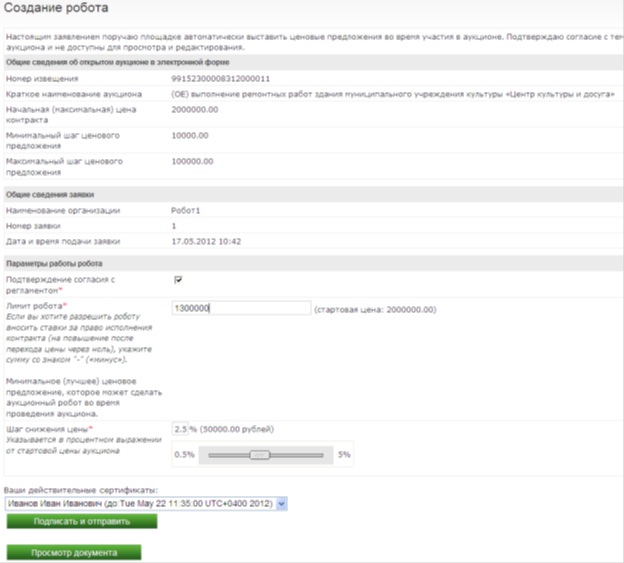
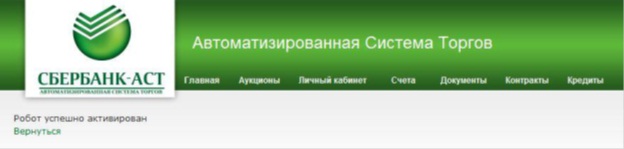
После чего статус вашего робота измениться на «Активирован»

Параметры аукционного робота изменить невозможно, таким образом если Вам необходим робот с другими параметрами, необходимо отключить уже существующего робота и создать нового. Новый робот будет иметь новый порядковый номер.
Важно: За день до начала аукциона, а точнее с 18:00 предшествующего аукциону дня, функция включения (отключения) робота – недоступна. Функция подключения (отключения) робота станет доступной с момента начала аукциона, путем внесения ценового предложения в ручном режиме, подписав его электронно-цифровой подписью.
С начала проведения электронного аукциона и до завершения работы робота (достижении настроенного лимита), участник может деактивировать аукционного робота, для чего необходимо в ручном режиме подать подписанное ЭЦП ценовое предложение. Даже в случае если такое ценовое предложение не будет принято – робот будет отключен.
Автор статьи

Читайте также:

